楽天モバイルは従来のSIMカード以外にも、eSIMを使うことができます。
対応するスマホのSIMによって、SIMカードからeSIM、eSIMからSIMカードと、変更が可能です。
しかし安易に、SIMカードからeSIM、eSIMからSIMカードに変更すると痛い目に会います。
SIMカードからeSIMに変更すると、すぐ使うことができます。
eSIMからSIMカードに変更すると、すぐ使うことができません。
今回は、SIMカードからeSIMに変更して、すぐにSIMカードに戻そうとしたときに起こったことを紹介します。

「交換手数料0円だから・・・」と簡単に考えてしまった。
余計な手間をかけてしまって、楽天モバイルさん、ごめんなさい。
楽天モバイルの基本情報
nanoSIM→eSIM:ネットで簡単
まずはSIMカード(以下、nanoSIMとも表現)からeSIMへ変更した場合。
楽天モバイルのSIM切り替え手数料は2020年10月12日から0円になりました。
つまり無料でnanoSIMからeSIMに変更できますね。
eSIMへの変更方法の詳細は「【0円変更】楽天モバイルのSIMをeSIMへ!「iPhone 12 mini」で設定!」で紹介しています。
「my楽天モバイル」でSIM交換&開通するだけで、簡単にeSIMへ変更できます。

eSIMへ変更したら、すぐに楽天モバイルが使えるので便利!
・・・と、ここでnanoSIMからeSIMへ変更した背景を紹介します。
そもそも自分が楽天モバイルのSIMをeSIMに変更した理由は、「iPhone 12 miniで電話を受けているのに、なぜかiPhone 7でも鳴り出した原因」を知りたかったからです。
SIMの種類が変わったからといって、影響があるとは思えませんでしたが、念のために。

交換手数料も0円だし、いいかな。
・・・案の定、変わりませんでしたね。
ちなみに理由は単純で、iPhoneには別のiOS端末を電話の子機として使える機能があったから。
全然知りませんでした ( ̄▽ ̄;)
eSIM→nanoSIM:再配送
次はeSIMからnanoSIMへ変更した場合(戻そうとした場合)。
先程紹介したように、eSIMへ変更した理由は、「iPhone 12 miniで電話を受けているのに、なぜかiPhone 7でも鳴り出した」ため。
なので元々、eSIMのまま使う予定はありませんでした。
そのため原因がわかったら、すぐにeSIMからnanoSIMに戻そうとしました。
交換手数料は0円なので、eSIMからnanoSIMに変更しても無料です。
eSIMからnanoSIMに変更すること自体は簡単で、こちらも「my楽天モバイル」から手続きするだけです。
1.「SIM交換」を選択。
①楽天モバイルにブラウザでアクセス。
②「my楽天モバイル」にログイン。※「my楽天モバイル」アプリでもOK。
③メニューから「契約プラン」選択。
④「各種手続き」から「SIM交換を選択」。
2.「nanoSIM」を選択し、「再発行する」。
3.内容を確認して、「次へ進む」。
これでnanoSIMへの再発行が完了です。
・・・が、手順3をよく見ると「送料」と書かれています。
過去のnanoSIMがあっても、それは使えなくなり新たに配送されます。
・・・よくよく考えたら当たり前の話ですね。
前のnanoSIMは既に役目を終えていますので。

eSIMからnanoSIMに変更すると、SIMカード再配送・・・。
楽天モバイルさん、余計な手間をかけさせてしまって申し訳ないです。
ちなみにnanoSIMを開通しない限り、eSIMのままで楽天モバイルを使うことができます。
でも配送は激早
eSIMからnanoSIMへ変更してもすぐに開通できませんでした。
nanoSIMの配送を待つ必要がありましたので。
ただ、配送はかなり早かったですね。
深夜に手続きして、次の日の夜には配送。
その翌日の午前中に届きました。
手続きしてから約1日半で自分の手元に届きました。

思っていたよりSIMカードが早く届いた!
初めて楽天モバイルからSIMカードが届いたときと同じく大きな封筒でしたね。
ただ中身はSIMカードだけ。
説明書などは一切ありませんでした。
・・・まあ必要ないですし。
SIMカードが届いたら、あとは「my楽天モバイル」から開通手続き。
1.「my楽天モバイル」ページトップにある「申込番号」を選択。
2.開通する電話番号を確認して、「SIMの初期設定をする」を選択。
これでSIMカードの開通手続きも完了です。
0円でも注意がいるSIM変更
今回は楽天モバイルのSIMを、SIMカードからeSIMに変更して、すぐにSIMカードに戻そうとしたときに起こったことを紹介しました。
SIMカードからeSIMに変更すると、すぐ使うことができます。
eSIMからSIMカードに変更すると、再配送されるためすぐ使うことができません。
・・・当時はなぜか全然気づきませんでしたね。
楽天モバイルさん、余計な手間をごめんなさい。(3回目)
※アイキャッチ画像ロゴ出典元:楽天モバイル

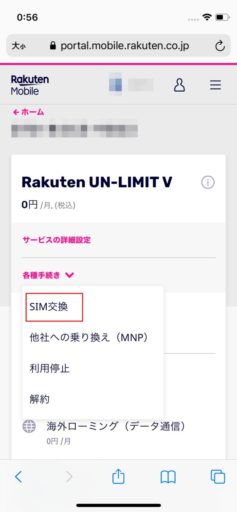
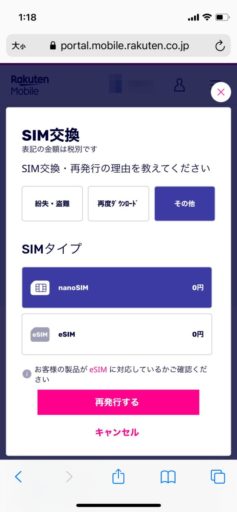
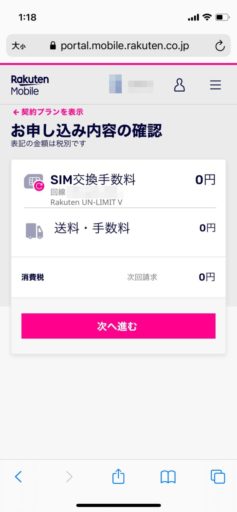


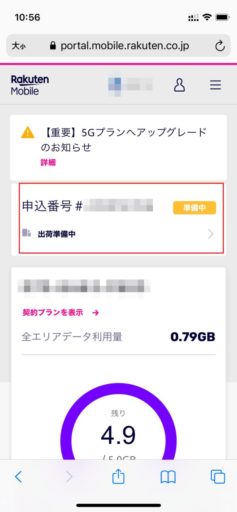
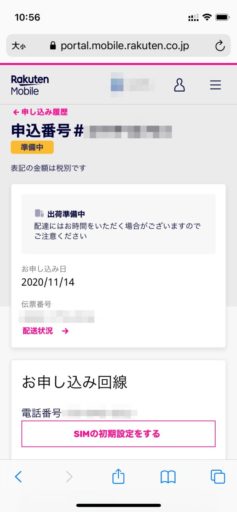
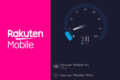
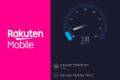



コメント